iPhone obsahuje všechna vaše cenná data, jako jsou kontakty, fotografie, účty na sociálních sítích, hesla, dokonce i elektronické peněženky a prakticky vše. Ale všechny tyto věci jsou spolehlivě schované na druhé straně té zamykací obrazovky, přes kterou se nemůžete dostat. Pokud se šestkrát neopatrně pokusíte zadat nesprávný přístupový kód, můžete zařízení uvést do deaktivovaného režimu. Zde vás provedeme několika běžnými řešeními a bočním přístupem, jak se přes to dostat jak odemknout přístupový kód pro iPhone na všech zařízeních iOS.
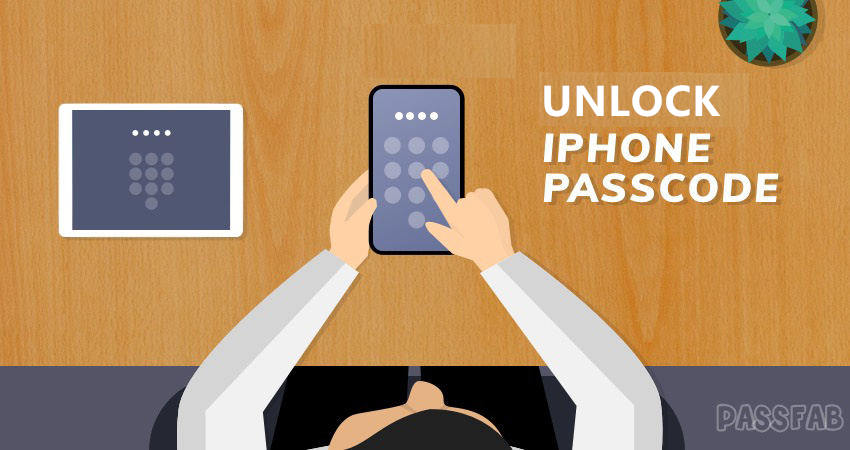
Srovnávací tabulka
| Řešení | PassFab iPhone Unlocker | iTunes | Režim obnovení | Režim DFU | iCloud | Najít moji aplikaci | Siri |
|---|---|---|---|---|---|---|---|
| Index doporučení | ★★★★★ | ★★★★ | ★★ | ★★ | ★★★★ | ★★★★ | ★ |
| Potřebuji Siri | |||||||
| Potřebujete přístupový kód | |||||||
| Potřebujete iTunes | |||||||
| Potřebujete heslo Apple ID | |||||||
| Potřebujete počítač |
Podle mých studií a zkušeností, pokud chcete rychle odemknout iPhone přístupový kód bez Siri nebo hesla nebo iTunes a vyřešit tento problém na 100%, pak je pro vás nejlepší způsob, jak PassFab iPhone Unlocker. Pokud však znáte Apple ID a heslo uzamčeného zařízení, iCloud a Find My App jsou pro vás také dobrou volbou.
- Část 1. Pojďme vědět, co se stane, když budete neustále zadávat nesprávný přístupový kód
- Metoda 1. Nejlepší způsob, jak odemknout iPhone bez Siri nebo Passcode nebo iTunes - PassFab iPhone Unlocker
- Metoda 2. Odemkněte iPhone bez Siri nebo iTunes přes iCloud (pro Find My iPhone Opened User)
- Metoda 3. Odemkněte iPhone bez Siri nebo přístupového kódu nebo iTunes nebo počítače pomocí Find My App (pro uživatele Find My iPhone Opened)
- Metoda 4. Tři způsoby, jak odemknout iPhone bez přístupového kódu nebo Siri pomocí iTunes
- 4.1. Použití iTunes Obnovte iPhone k odemknutí iPhone (iPhone byl předtím synchronizován s počítačem)
- 4.2. Vstup do režimu obnovení pro odemknutí iPhone (iPhone se nikdy předtím nesynchronizoval s počítačem)
- 4.3. Vstup do režimu DFU k odemknutí iPhone (iPhone se nikdy předtím nesynchronizoval s počítačem)
- Metoda 5. Dostaňte se do uzamčeného iPhone bez přístupového kódu oklamáním Siri (pro uživatele iOS 10.1 nebo nižší)
- Časté otázky o iPhone nelze odemknout pomocí hesla
Část 1. Pojďme vědět, co se stane, když budete neustále zadávat nesprávný přístupový kód
Zapomenutý přístupový kód na iPhone je velmi nepříjemná věc, protože pokud zadáte nesprávný přístupový kód příliš mnohokrát, váš iPhone bude deaktivován, takže k telefonu nebudete mít přístup a nebudete jej moci normálně používat. Než tedy budeme mluvit o metodách, jak odemknout přístupový kód pro iPhone, pojďme vědět, co se stane, pokud zadáte nesprávný přístupový kód příliš mnohokrát, takže neznáte pravidla pro deaktivaci a telefon bude trvale deaktivován.
- Pokud jste šestkrát zadali nesprávný přístupový kód, iPhone se na 1 minutu deaktivuje.
- Pokud jste sedmkrát zadali nesprávný přístupový kód, iPhone se na 5 minut deaktivuje.
- Pokud jste 8krát zadali nesprávný přístupový kód, iPhone se na 15 minut deaktivuje.
- Pokud jste devětkrát zadali nesprávný přístupový kód, iPhone se na 60 minut deaktivuje.
- Pokud jste desetkrát zadali nesprávný přístupový kód, iPhone se deaktivuje a připojí se k iTunes. V tuto chvíli nemáte šanci zadat heslo znovu, pokud nevyužijete metody k odemknutí iPhone.
Metoda 1. Nejlepší způsob, jak odemknout iPhone bez Siri nebo Passcode nebo iTunes - PassFab iPhone Unlocker, 100% účinný
Když mluvíme o tom, jak odemknout iPhone bez Siri nebo hesla nebo iTunes, musím říci, že použití profesionálního nástroje je podle mého výzkumu nejúčinnějším způsobem. Zejména v situaci, kdy iPhone nelze odemknout správným přístupovým kódem, nemusí iTunes nebo iCloud pomoci otevřít iPhone bez hesla. Nicméně, PassFab iPhone Unlocker vám 100% pomůže odemknout iPhone během minuty v jakékoli situaci.
Nabízí pro vás následující funkce:
- 01 Okamžitě obejít hesla obrazovky iPhone.
- 02 Opravte deaktivovaný iPhone bez iTunes nebo iCloud během několika minut.
- 03 Odstraňte staženou aktualizaci a zkuste aktualizaci znovu stáhnout a nainstalovat.
- 04 Odeberte Apple ID na iPhone bez hesla snadno a rychle.
- 05 Plně kompatibilní se všemi systémy iOS, včetně nejnovějších iOS 15 a iPhone 12.
Zde probereme podrobnosti o tom, jak používat software iPhone Unlocker k odemknutí vašeho iPhone. Když si stáhnete a nainstalujete software na PC nebo Mac, budete přesměrováni přímo na cestu pro odemknutí vašeho iPhone.
Video průvodce odemknutím iPhone bez Siri nebo přístupového kódu nebo iTunes pomocí PassFab iPhone Unlocker
Obrázkový průvodce k odemknutí univerzálního přístupového kódu pro iPhone pomocí PassFab iPhone Unocker
Krok 1: Na začátku klikněte na "Start" pro odemknutí obrazovky iOS poté, co otevřete PassFab iPhone Unlocker.

Zde klikněte na "Další" a pokračujte dalším krokem.

Krok 2: Poté musíte určit umístění pro stažení firmwaru. Pokračujte stisknutím tlačítka "Stáhnout".

Krok 3: Poté stiskněte tlačítko „Start Remove“ a začněte odemykat přístupový kód pro iPhone po úspěšném stažení balíčku firmwaru.

Nakonec stačí chvíli počkat a přístupový kód bude úspěšně odstraněn. Nyní budete moci nastavit nový přístupový kód pro iPhone a také Touch ID a Face ID. Pokud máte zálohu iTunes nebo iCloud, můžete všechna data obnovit ze zálohy.

Metoda 2. Odemkněte iPhone bez Siri nebo iTunes přes iCloud (pro Find My iPhone Opened User)
Pokud máte otevřenou funkci Najít můj iPhone a znáte Apple ID a heslo na zamčeném iPhonu, můžete použít iCloud " Najděte iPhone " funkce pro odemknutí přístupového kódu pro iPhone bez Siri nebo hesla nebo iTunes. Půjdeme krok za krokem, jak hacknout přístupový kód pro iPhone.
Poznámka: Pro použití této funkce musí být iPhone připojen k Wi-Fi nebo mobilnímu připojení k internetu.
1. Přihlaste se do iCloudu pomocí svého Apple ID (stejného, jaký se používá na zařízení) v okně prohlížeče.

2. Klikněte na ikonu „Najít iPhone“. Někdy vás znovu požádá o zadání hesla.

3. Nyní v horní části bude rozbalovací nabídka, vyberte „Všechna zařízení“ a poté vyberte konkrétní iPhone, který chcete odemknout, protože můžete mít více než jedno zařízení se stejným ID.

4. Když vyberete iPhone, zobrazí se vám tři možnosti, klikněte na „ Vymazat iPhone " ikona popelnice. výběr potvrďte klepnutím na "Vymazat".
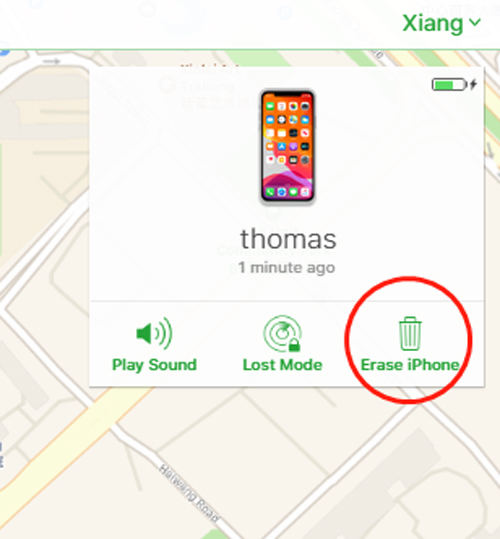

5. Znovu zadejte heslo Apple ID, abyste jej znovu potvrdili.

6. Po dokončení budete moci nastavit své zařízení jako nové a nastavit nový přístupový kód.
Metoda 3. Odemkněte iPhone bez Siri nebo přístupového kódu nebo iTunes nebo počítače pomocí Find My App (pro uživatele Find My iPhone Opened)
Znáte Apple ID a heslo na zamčeném iPhonu, ale chtěli byste iPhone odemknout bez Siri a hesla a iTunes a počítače? Naštěstí jsem našel způsob, který je pro vás dostupný – Find My App.
Zde je přístupový kód pro iPhone pomocí aplikace Najít:
- 01 Stáhněte si aplikaci Find My App na svůj iPad nebo jiný iPhone a otevřete ji.
- 02 Přihlaste se pomocí Apple ID a hesla připojeného k uzamčenému iPhonu.
- 03 Najděte a klikněte na zamčený iPhone v části „Zařízení“.
- 04 Poté přejděte dolů a vyberte „Vymazat toto zařízení“.
- 05 Kliknutím na „Pokračovat“ přejděte k dalšímu kroku.
- 06 Vložte své telefonní číslo. V tomto kroku, pokud dojde ke ztrátě telefonu, můžete v tomto kroku zadat své telefonní číslo, po vymazání telefonu se na obrazovce objeví telefonní číslo.
- 07 Zadejte zprávy. Když se ztratí váš mobilní telefon, můžete zadávat zprávy a umožnit osobě, která jej najde, aby vás kontaktovala.
- 08 Klikněte na „Vymazat“, poté znovu zadejte heslo svého Apple ID a potvrďte kliknutím na „Vymazat“.


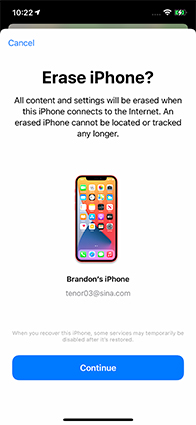
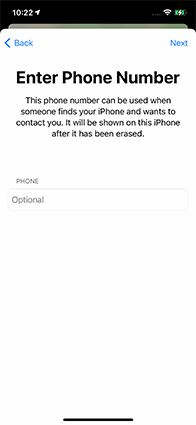
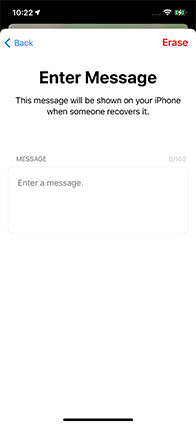

Metoda 4. Tři způsoby, jak odemknout iPhone bez přístupového kódu nebo Siri pomocí iTunes
4.1. Použití iTunes Obnovte iPhone k odemknutí iPhonu (iPhone byl předtím synchronizován s počítačem)
Obecně platí, že pokud jste starým uživatelem iPhone, jehož iPhone byl již dříve synchronizován s počítačem a důvěřujete mu, pak je zde 80% šance, že vám tato metoda pomůže odemknout iPhone bez Siri, pokud iTunes automaticky detekují váš iPhone. Uvidíme jak odemknout iPhone 6/7/8/X/11/12 přístupový kód s iTunes.
- Otevřete iTunes, připojte svůj iPhone k počítači pomocí kabelu USB.
- Vaše zařízení se zakrátko objeví v levém horním rohu, vyberte zařízení.
- Klepnutím na „Obnovit iPhone“ zahájíte odemykání hesla pro iPhone.
- Poté musíte kliknout na „Obnovit“ pro potvrzení. Poté, co iTunes stáhne iOS pro váš iPhone, bude váš iPhone vymazán, včetně přístupového kódu a dat.
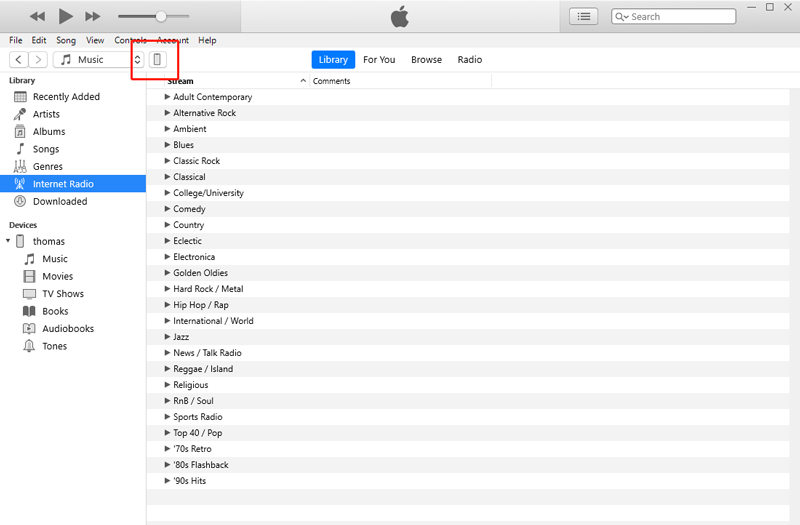
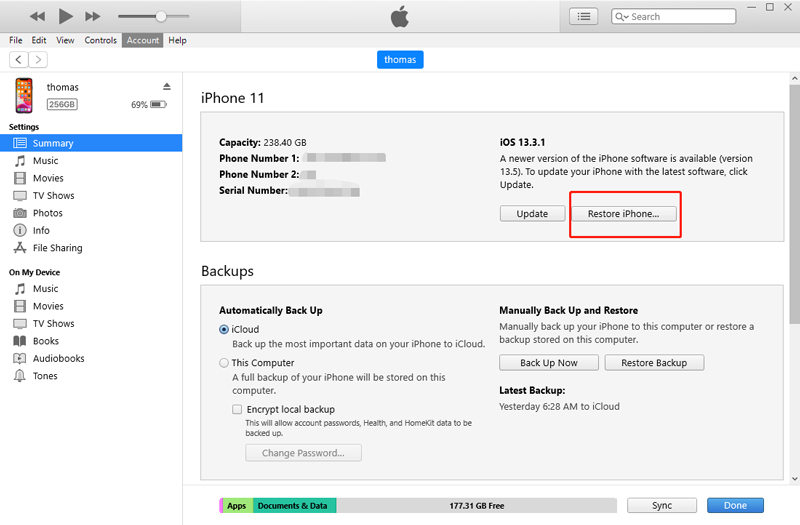
4.2. Vstup do režimu obnovení pro odemknutí iPhone (iPhone se nikdy předtím nesynchronizoval s počítačem)
Zamčený iPhone se nikdy nesynchronizoval s vaším počítačem, takže jej iTunes nemohou automaticky rozpoznat? Svůj iPhone můžete přepnout do režimu obnovení a obnovit jej pomocí iTunes. Před vstupem do režimu obnovy však musíte splnit následující podmínky.
- 01 Funkce Najít můj iPhone je na uzamčeném iPhonu deaktivována.
- 02 Znáte Apple ID a heslo iPhonu.
- 03 Tlačítka na iPhonu nejsou rozbitá.
Jak odemknout iPhone bez použití Siri zadáním režimu obnovení
Nejprve musíte spustit nejnovější verzi iTunes. Dále postupujte podle pokynů pro vstup do režimu obnovení.
- Na iPhone 8, iPhone X, iPhone 11 nebo novějším: Stiskněte a podržte „boční“ tlačítko a jedno z „tlačítko hlasitosti“. Přetažením posuvníku Vypnout iPhone vypněte. Poté stiskněte a podržte tlačítko "Snížit hlasitost" pro připojení iPhone k iTunes. Nakonec stiskněte a podržte tlačítko "Snížit hlasitost" pro vstup do režimu obnovení.
- Na modelech iPhone 7 nebo iPhone 7 Plus: Stiskněte a podržte tlačítko „Postranní“, dokud neuvidíte posuvník Vypnout. Přetáhněte jej doprava. Stiskněte a podržte tlačítko "Snížit hlasitost", dokud se nezobrazí obrazovka režimu obnovení.
- Pro iPhone 6, iPhone 6s a všechny starší modely: Stiskněte a podržte obě „boční“ tlačítka, dokud neuvidíte posuvník Vypnout. Přetažením vypněte iPhone a poté stiskněte a podržte tlačítko „Domů“, dokud se nezobrazí obrazovka režimu obnovení.

Za druhé, když provedete proces a vstoupíte do režimu obnovy, zatímco jste připojeni k iTunes, iTunes vás vyzve vyskakovacím oknem s možnostmi Obnovit i Aktualizovat. Klikněte na "Obnovit". Čekání po dlouhou dobu a váš iPhone se odemkne.

4.3. Vstup do režimu DFU pro odemknutí iPhone (iPhone se nikdy předtím nesynchronizoval s počítačem)
Režim DFU je další možností, jak odemknout iPhone bez Siri, když se váš iPhone nikdy nesynchronizoval s počítačem a iTunes jej nemohou automaticky identifikovat. Vstup do režimu DFU je však složitější. A také byste měli uspokojit:
- Znát Apple ID a heslo.
- Najít můj iPhone je zakázáno.
- Všechna tlačítka jsou normálně k použití.
Jak odemknout přístupový kód pro iPhone pomocí režimu DFU
Krok 1: Připojte svůj iPhone pomocí kabelu USB, otevřete iTunes a uveďte iPhone do režimu DFU.
- Na iPhone X a novějších: Stiskněte tlačítko „Zvýšit hlasitost“ a uvolněte jej, poté stiskněte tlačítko „Snížit hlasitost“ a uvolněte jej. Stiskněte tlačítko "Postranní", dokud neuvidíte posuvník Vypnout. Přetáhněte jej a stiskněte a podržte tlačítko "Side" a "Volume Down". Nakonec uvolněte tlačítko "Side" a držte tlačítko "Snížit hlasitost".
- Na iPhone 7 a starších verzích: Stiskněte a podržte tlačítko „Postranní“, dokud se nezobrazí posuvník Vypnout. Přetažením iPhone vypněte. Poté stiskněte a podržte tlačítko "Side" a mezitím tlačítko "Home".
Krok 2: Poté iTunes zjistí, že je váš iPhone v režimu obnovy. Chcete-li obnovit iPhone, musíte kliknout na „OK“.

Poznámka: Po dokončení výše uvedených operací zůstane váš iPhone černý a přejde do režimu DFU. Pokud tomu tak není, váš telefon do tohoto režimu úspěšně nevstoupí a může spadnout do jiných problémů, které nelze opravit. Proto tuto metodu nedoporučuji. Ve srovnání s tím je použití profesionálního nástroje mnohem bezpečnější.
Metoda 5. Dostaňte se do uzamčeného iPhone bez přístupového kódu oklamáním Siri (pro uživatele iOS 10.1 nebo nižší)
Když hledáte jak odemknout můj iPhone na internetu, věřím, že jste viděli, že existuje způsob, jak hacknout přístupový kód pro iPhone pomocí Siri. Ačkoli tato metoda není univerzální a má nízkou úspěšnost, protože je to jen chyba a funguje pro některé uživatele a funguje převážně pouze na iOS 10.1 a nižších. Stále to můžete zkusit, pokud jste uživatelem nízké verze iOS.
- Stisknutím a podržením tlačítka Domů aktivujete Siri na zamčeném iPhonu. Po aktivaci se zeptejte "Kolik je hodin?" Siri zobrazí na obrazovce hodiny.
- Klikněte na hodiny a přejděte na kartu Světové hodiny. Kliknutím na ikonu „+“ přidáte nové hodiny. Do vyhledávacího pole zadejte libovolné město a potom dvojitým klepnutím text „Vybrat vše“. Tím získáte několik možností včetně tlačítka Sdílet.
- V nabídce sdílení vyberte pole Zpráva a vytvořte novou zprávu. Do pole „To“ zadejte libovolné znaky a stiskněte klávesu Enter nebo Return na klávesnici, text se změní na zelenou.
- Stisknutím ikony „+“ přidáte nový kontakt. Budete přesměrováni na obrazovku „Vytvořit nový kontakt“. Stiskněte tlačítko Vytvořit nový kontakt.
- Nyní klepněte na možnost Přidat fotografii a přidejte fotografii. Budete přesměrováni do knihovny fotografií.
- Počkejte několik sekund v knihovně fotografií a poté stiskněte tlačítko Domů. Budete přesměrováni na domovskou obrazovku a vynecháte přístupový kód. Není to trik!
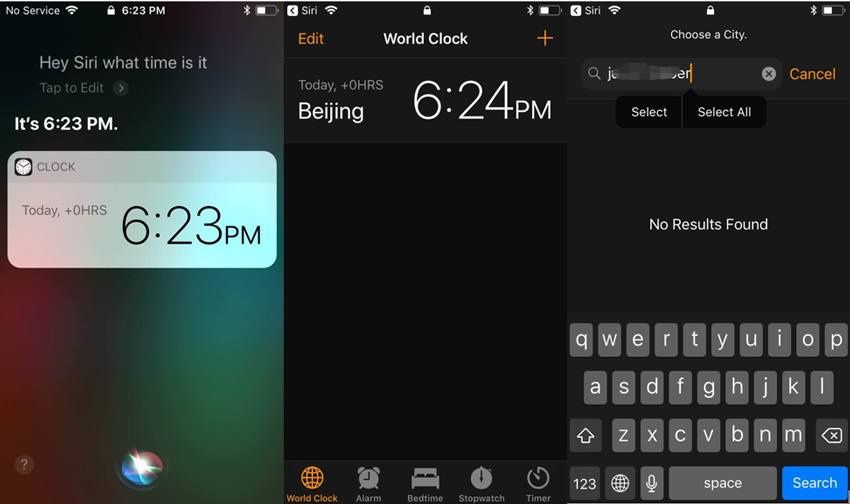
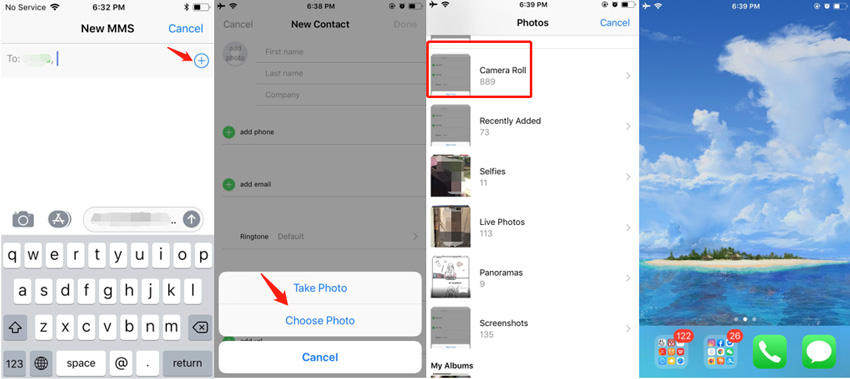
Časté otázky o iPhone nelze odemknout pomocí hesla
Q1: Proč můj iPhone říká, že můj přístupový kód je nesprávný?
Obecně se tato situace nestává často. Někteří uživatelé iOS se mohou s tímto problémem setkat po upgradu svého systému. Druhý scénář je, že jste zadali nesprávný přístupový kód, ale neuvědomili jste si to. Jakmile se dostanete do těchto potíží, s lítostí vám musím říci, že můžete pouze obnovit své zařízení.
Q2: Co mám dělat, když můj iPhone přístupový kód nefunguje?
Upřímně řečeno, můžete použít PassFab iPhone Unlocker, iTunes nebo iCloud k odemknutí iPhone bez přístupového kódu. Všechny způsoby, jak odemknout iPhone, když heslo nefunguje, byly uvedeny výše.
Q3: Jak mohu odemknout svůj iPhone po neúspěšných pokusech o zadání hesla?
Pokud se vám nepodařilo odemknout přístupový kód pro iPhone ani po pokusech, můžete zařízení obnovit pomocí iTunes, k vymazání iPhone použít iCloud nebo jej odemknout pomocí programu třetí strany, jako je PassFab iPhone Unlocker.
Q4: Jak odemknout přístupový kód pro iPhone bez ztráty dat?
Ve skutečnosti neexistuje žádný skutečný způsob, jak odemknout přístupový kód iPhone bez ztráty dat, kromě použití chyby Siri. Použití Siri k odemknutí iPhone je však k dispozici pouze pro nízkou verzi iOS a úspěšnost tohoto způsobu je velmi nízká. Nejlepším řešením je tedy pravidelně zálohovat data, abyste zabránili ztrátě dat. Než bude váš iPhone uzamčen, můžete zálohovat data v iTunes nebo iCloud. Ale pokud jste nikdy předtím data nezálohovali a váš iPhone je bohužel uzamčen, musíte k jejich zálohování použít software třetí strany.
Závěr
Heslo pro iPhone je bezpečnostní vrstva, která poskytuje silný, snadný přístup a bezpečnost k vašim datům. I když na nějaké zapomenutí může dojít k velkému utrpení, protože nebudete mít přístup ke svým cenným datům a aplikacím. Jak jsme úspěšně odemkli iPhone přístupový kód pomocí PassFab iPhone Unlocker , je třeba mít na paměti několik věcí, které jsme se naučili z této zkušenosti: za prvé, vytvořte si zapamatovatelné, ale silné heslo. Za druhé, udržujte iOS aktualizovaný. Nakonec mějte své zařízení zálohované.
